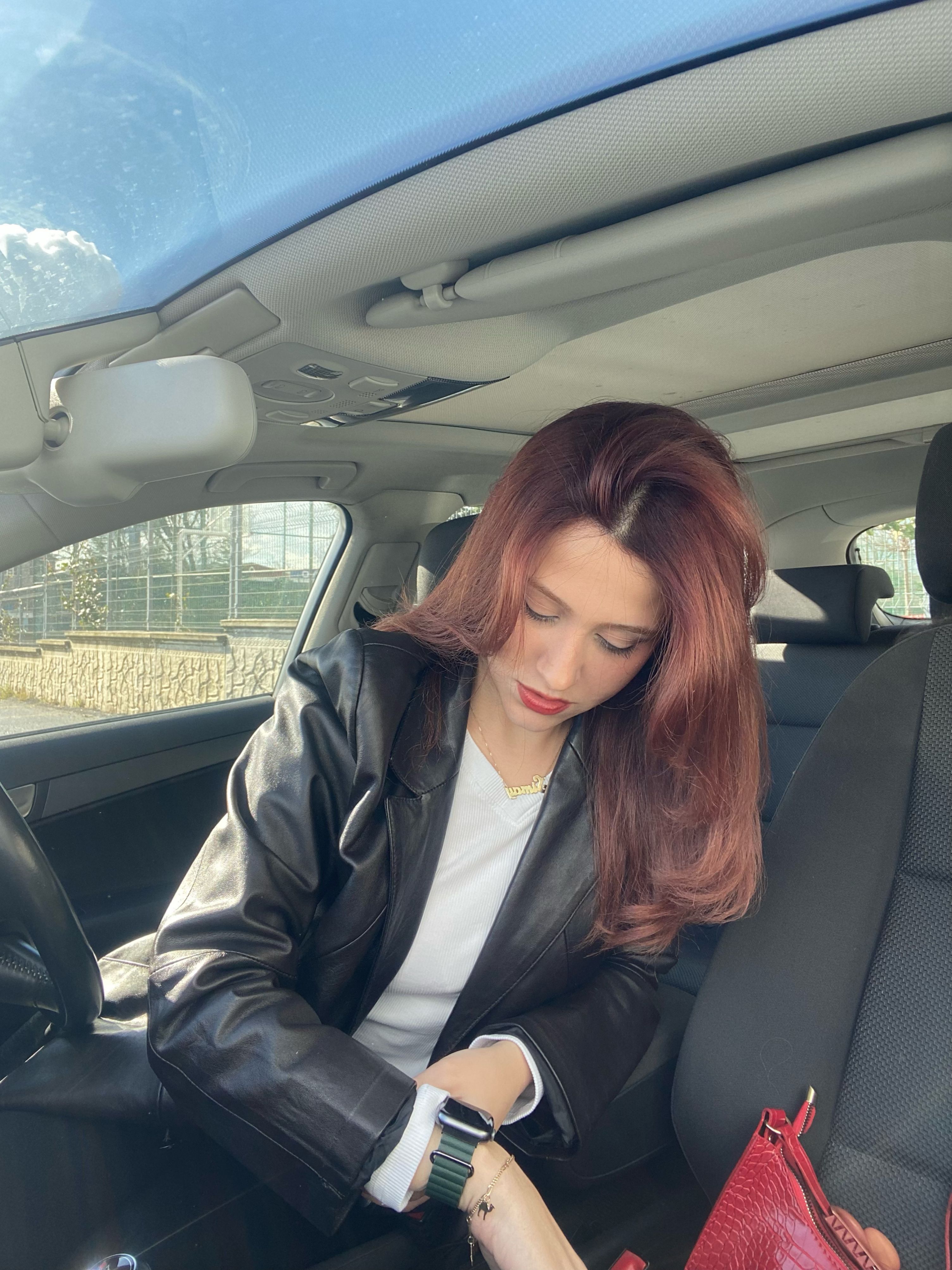Notice
Recent Posts
Recent Comments
Link
| 일 | 월 | 화 | 수 | 목 | 금 | 토 |
|---|---|---|---|---|---|---|
| 1 | 2 | 3 | 4 | 5 | ||
| 6 | 7 | 8 | 9 | 10 | 11 | 12 |
| 13 | 14 | 15 | 16 | 17 | 18 | 19 |
| 20 | 21 | 22 | 23 | 24 | 25 | 26 |
| 27 | 28 | 29 | 30 | 31 |
Tags
- htmltags
- 토픽모델링
- sentimentanalysis
- 래피드마이너
- 커스텀오퍼레이터
- 파이썬러너
- 오블완
- 티스토리챌린지
- 올라마
- 데이터크롤링
- pythonlearner
- LDA
- 인과분석
- customoperator
- nrcemotionlexicon
- datacrawling
- 채용공고분석
- 텍스트마이닝
- agglomerative clustering
- 데이터
- GoEmotions
- 감성분석
- customeoperator
- 통계개념
- 머신러닝
- featureimportance
- 데이터분석
- causalanalysis
- llma
- RapidMiner
Archives
- Today
- Total
마이와 텍스트마이닝
래피드마이너에서 커스텀 오퍼레이터 저장하는 방법 본문
안녕하세요,
이번에 이전 글에서 설명한 커스텀 오퍼레이터를 어떻게 저장하고 확장 기능으로 사용할 수 있는지를 설명하겠습니다. 먼저, 커스텀 오퍼레이터를 저장하기 위해 필요한 단계를 살펴보겠습니다.
이전 글에서는 LightGBM 오퍼레이터를 생성하고 프로세스에서 테스트했습니다. 저장할 때는 오퍼레이터만 저장하므로 다른 오퍼레이터들은 제거해야 합니다. 또한, 입력 포트(input port)와 출력 포트(output port)가 연결되어 있어야 한다는 점에 주의해야 합니다. 오퍼레이터에 입력과 출력이 필요하기 때문입니다.

- 커스텀 오퍼레이터로 저장하기 위해서는 먼저 커스텀 오퍼레이터 패키지를 다운로드해야 합니다. 그러므로 먼저 이 패키지를 다운로드하겠습니다.


- 클릭한 후에는 다음과 같은 화면이 나타납니다. 여기에서 오퍼레이터의 이름과 원하는 경우 아이콘 이름을 입력하고, 아래에서 오퍼레이터에 대해 어떤 매개변수를 설정할지를 선택합니다. 그런 다음 "Next"을 클릭합니다. 저는 "gearwheel"이라는 아이콘을 선택하여 입력했어요.

- 그런 다음 나타나는 화면에서 매개변수의 필수 여부를 설정하거나 종속성을 추가할 수 있습니다. 저는 모든 매개변수를 필수(mandatory)로 설정했습니다.

- 다음 단계에서는 다시 시놉시스(Synopsis) 부분에 오퍼레이터의 이름을 입력하고, 원한다면 설명(Description)도 작성합니다. 또한, 여기에서 입력 포트(Input Port)와 출력 포트(Output Port)를 확인할 수 있습니다. 마지막으로 "Save As"를 클릭합니다.

- 오퍼레이터가 저장될 위치를 선택합니다.


- 다음 단계는 확장(Extension)을 만드는 것입니다.

- 나타나는 화면에서 오퍼레이터 이름과 오퍼레이터가 저장된 폴더를 선택합니다.

- 그런 다음 프로그램을 다시 시작해야 한다고 안내합니다.

- 프로그램을 다시 시작하면 이제 "오퍼레이터" 섹션에서 생성한 오퍼레이터를 확인할 수 있습니다. 이제 이 오퍼레이터를 다시 프로젝트에서 사용해 보겠습니다. 제대로 작동하는지 확인해 봅시다.

- 이전 프로젝트에서 정의한 대로, 이번에는 Cross Validation 안에 오퍼레이터로 저장된 상태를 추가하고 연결했습니다.


이렇게 해서 Python Learner를 사용하여 생성한 오퍼레이터를 저장하고 다른 프로젝트에서도 직접 사용할 수 있는 방법을 배웠습니다~~~!
'래피드마이너' 카테고리의 다른 글
| 래피드마이너에서 파이썬 러너를 활용한 머신러닝 알고리즘 커스텀 오퍼레이터 만들기 (15) | 2024.10.08 |
|---|